
Taula de continguts:
- Autora John Day [email protected].
- Public 2024-01-30 08:15.
- Última modificació 2025-01-23 14:38.



En aquest instructiu aprendreu a utilitzar el xip de microcontrolador Arduino ATMEGA328 com a microcontrolador autònom.
Només costen 2 dòlars, poden fer el mateix que el vostre Arduino i fer que els vostres projectes siguin extremadament petits.
Tractarem el disseny del pin, com preparar-lo per al programari Arduino mitjançant la gravació d’un carregador d’arrencada i com penjar esbossos.
Mireu la resta d’aquest instructiu per esbrinar com podeu fer que els vostres projectes Arduino siguin més petits i més econòmics en poc temps.
Pas 1: llista de peces
1 Arduino
1 xip ATMEGA328P-PU. Tinc el meu aquí:
Taula de pa
Filferros
Opcional: LED i resistència de 330 ohms per a proves
Pas 2: baixeu i instal·leu la biblioteca
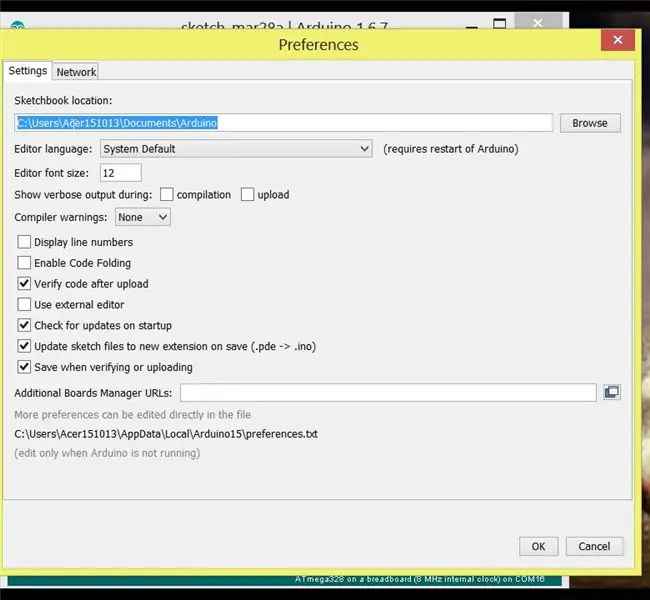
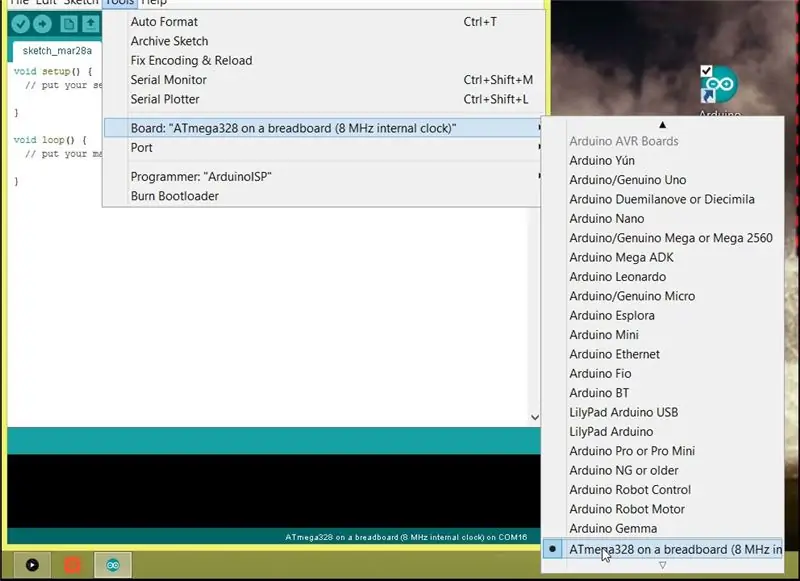
Una placa Arduino ve de sèrie amb un oscil·lador extern de 16 MHz.
Realment no necessitem aquest oscil·lador de 16 MHz ja que l’ATMEGA328P-PU té incorporat un oscil·lador de 8 MHz.
Per tal de fer funcionar aquest xip com a microcontrolador autònom a 8 MHz, hem de descarregar i instal·lar una biblioteca per al nostre entorn Arduino.
Per fer-ho, feu clic a l'enllaç que coincideix amb la vostra versió d'Arduino per descarregar el fitxer zip.
Es menjarà 1-6-x.zip, 1-5-x.zip o 1-0-x.zip
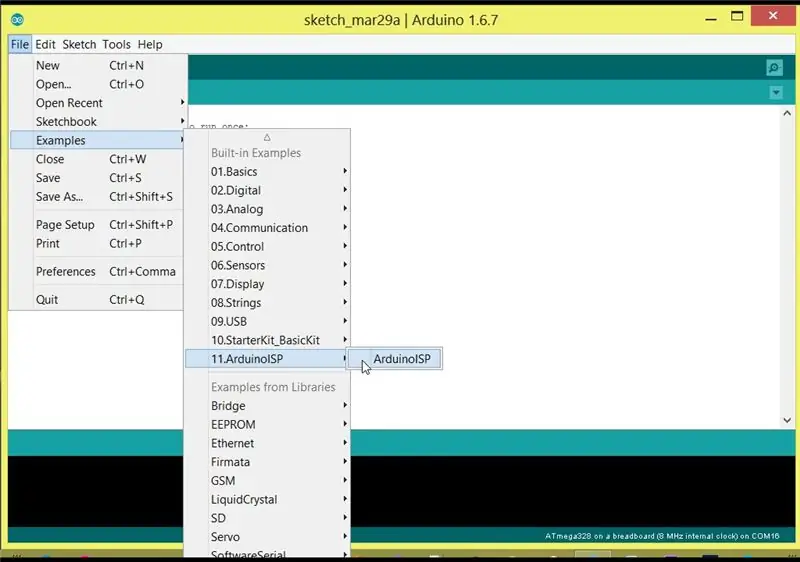
A continuació, hem de trobar la carpeta del quadern de dibuixos Arduino fent clic a Fitxer → preferències → “Ubicació del quadern de dibuixos”. En el meu cas, "C: / Users / tomtomheylen / Documents / Arduino", pot ser diferent en el vostre cas.
Copieu la ubicació i aneu a "aquest ordinador", enganxeu-lo a la barra i premeu Retorn.
Si veieu una carpeta anomenada "maquinari", obriu-la.
Si no, feu una carpeta nova anomenada "maquinari" fent clic dret i seleccioneu "nova → carpeta" i escriviu "maquinari". Ara obriu-lo.
Mou la carpeta de la taula de revisió de l'arxiu zip a la carpeta "maquinari".
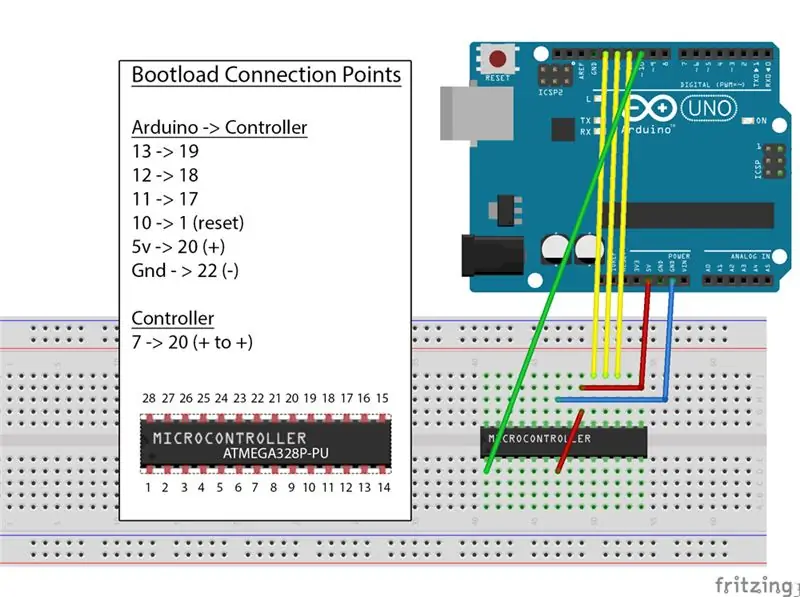
Reinicieu l'Arduino IDE i aneu a "Eines → tauler".
Si tot està bé, hauríeu de veure a la llista "Atmega 328 en un tauler de suport (rellotge intern de 8 MHz)".
La part més difícil es fa ara, així que divertim-nos amb la vida en aquest ATMEGA328.
Pas 3: Cremeu el carregador d'arrencada
Aquests xips de microcontroladors ATMEGA328 solen quedar buits. Per fer-los funcionar amb l'IDE Arduino, hem de fer alguna cosa que s'anomena "gravar un carregador d'arrencada". És una mica de codi que cremem al xip perquè entengui el programari Arduino.
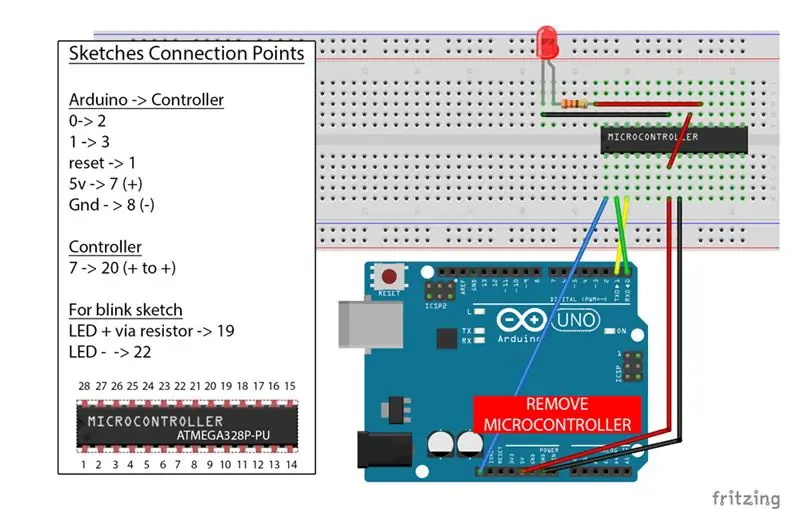
Per fer-ho, connecteu l'Arduino a l'ordinador i aneu a "Fitxer → exemples → ArduinoIsp" i seleccioneu "Arduino Isp". Pengeu aquest esbós al vostre Arduino i desconnecteu-lo de l'ordinador.
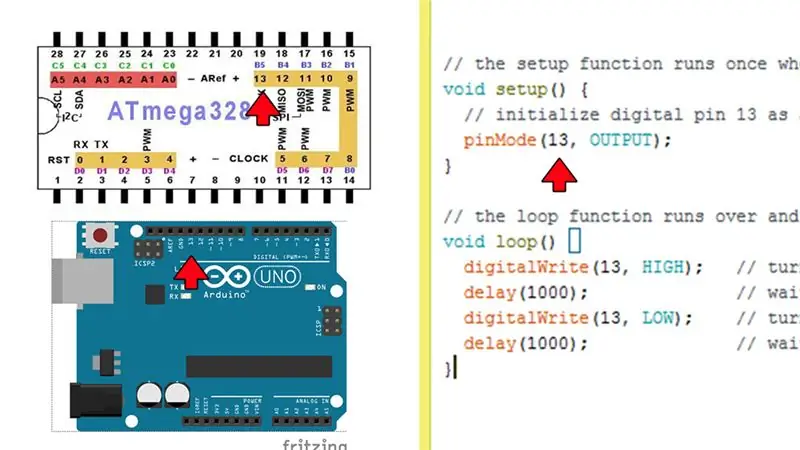
A continuació, connectem l'Arduino amb l'ATMEGA328 com podeu veure a la imatge.
Fixeu-vos en el mig cercle del xip. Assegureu-vos que estigui al costat correcte.
Ara connecteu el vostre Arduino i a l’IDE d’Arduino aneu a “eines → Programador” i seleccioneu “Arduino com a ISP”.
A continuació, aneu a "Eines → Tauler" i seleccioneu "Atmega 328 en una taula de treball (rellotge intern de 8 MHz)".
Ara aneu a les eines i seleccioneu "Burn Bootloader".
El vostre carregador d’arrencada s’ha cremat i el vostre xip està a punt per penjar esbossos.
En cas que tingueu un missatge d'error, desconnecteu l'Arduino i repetiu els passos anteriors.
Pas 4: penjar esbossos
Per carregar un esbós, heu d’eliminar el xip ATMEGA328 de la placa Arduino i connectar-lo a la taula d’expressió, tal com es mostra a la imatge.
Per fer-ho, també podeu utilitzar un programador USB a sèrie com el FT232RL. He fet un mini instructiu sobre això aquí:
He connectat un led amb resistència a la placa per provar l'esbós de parpelleig.
A continuació s’explica com utilitzar aquesta imatge per al disseny del pin.
Per exemple, si inicialitzeu el pin 13 a l'IDE, representa el pin 13 a la placa Arduino o el pin 19 al xip ATMEGA328.
Enhorabona, ho vas aconseguir! Ara podeu començar a soldar els vostres propis projectes Arduino reduïts gairebé sense res.
Pas 5: alguns consells útils

Acabaré amb aquesta instrucció donant-vos alguns consells més útils:
Si soldeu un projecte, heu d’utilitzar un sòcol DIP de 28 pins i afegir l’ATMEGA328 després de soldar el projecte.
Tinc el meu aquí
És una bona pràctica soldar alguns passadors de capçalera malevor femenins a les 3 primeres potes perquè pugueu canviar o penjar esbossos si cal.
Si el vostre micro controlador es comporta de forma estranya, podeu afegir un condensador de 10 a 100 uf entre + i -.
Assegureu-vos que quan feu la petició del xip que sigui l’ATMEGA328P-PU.
Pas 6: Nota final
T'ha agradat aquesta instrucció, fes clic al botó Preferit i subscriu-te.
Consulteu també la meva instrucció "Com arreglar els clons xinesos d'Arduino".
Ens veiem a la següent instrucció.
Gràcies, Tom Heylen
Facebook:
Feu una donació per ajudar-me a continuar fent aquest treball:
Recomanat:
Arduino més barat -- Arduino més petit -- Arduino Pro Mini -- Programació -- Arduino Neno: 6 passos (amb imatges)

Arduino més barat || Arduino més petit || Arduino Pro Mini || Programació || Arduino Neno: …………………………. SUBSCRIU-SE Al meu canal de YouTube per obtenir més vídeos ……. Aquest projecte tracta sobre com connectar un arduino més petit i barat de la història. L’arduino més petit i barat és arduino pro mini. És similar a arduino
KeyPi: un portàtil portàtil Raspberry Pi 3 barat amb menys de 80 dòlars: 11 passos (amb imatges)

KeyPi: un portàtil portàtil Raspberry Pi 3 barat de menys de 80 dòlars: *** ACTUALITZACIÓ *** Hola a tothom! En primer lloc, gràcies per tot el suport i els comentaris, la comunitat aquí és increïble :) Aquí hi ha respostes a algunes preguntes: Per què heu creat això? Volia fer un ordinador portàtil que tingués un teclat de mida completa. Vaig sentir que no
Feu la vostra pròpia màquina de neteja de registres professionals per menys de 80 dòlars i estalvieu fins a 3000 dòlars o més: 6 passos (amb imatges)

Feu la vostra pròpia màquina professional de neteja de discos per menys de 80 dòlars i estalvieu fins a 3000 dòlars i més. Com netejar correctament els registres? Hi ha moltes maneres d’internet. Maneres més econòmiques com el Knosti o el Discofilm, però també
Feu la vostra pròpia bossa EeePC / Netbook de feltre agradable per aproximadament 8 dòlars (i estalvieu 91 dòlars en lloc de comprar a Redmaloo): 5 passos (amb imatges)

Feu la vostra pròpia bossa EeePC / Netbook de feltre agradable per aproximadament 8 dòlars (i estalvieu 91 dòlars en lloc de comprar-la a Redmaloo): aquest instructiu us mostrarà com fer el vostre propi portàtil molt bonic i amb un bon aspecte o una bossa per a netbook encara millor. Emmagatzemarà el vostre netbook, us proporcionarà un ratolí, la sensació d’utilitzar quelcom únic, agradable i fet a mà i la sensació de goos de
Construeix un robot molt petit: fes el robot de rodes més petit del món amb una pinça: 9 passos (amb imatges)

Construeix un robot molt petit: fes el robot de rodes més petit del món amb una pinça. Construeix un robot de 1/20 polzades cúbiques amb una pinça que pugui recollir i moure objectes petits. Està controlat per un microcontrolador Picaxe. En aquest moment, crec que pot ser el robot de rodes més petit del món amb una pinça. Sens dubte, això
